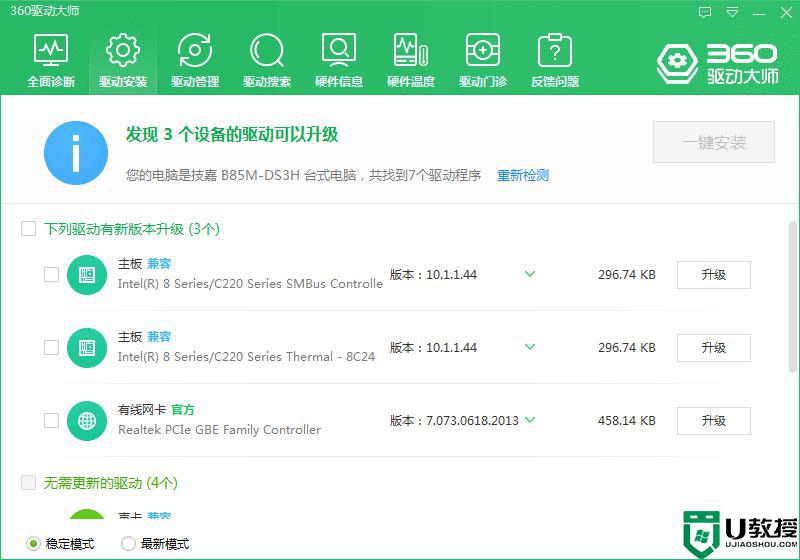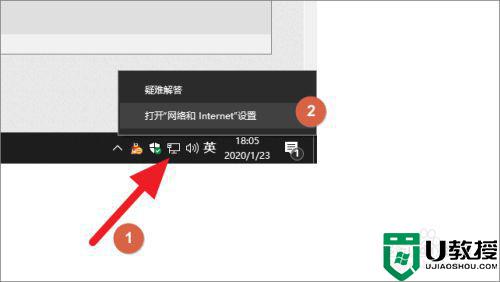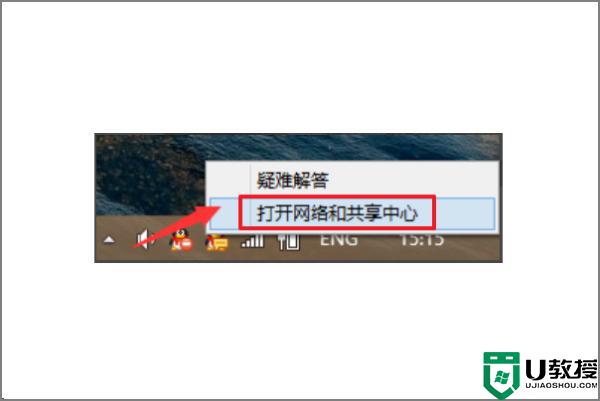为什么网线插了没有网 电脑插上网线后一直没网的解决教程
时间:2022-05-07作者:mei
电脑上网第一件事情就是插上网线,然后联网查资料、看视频等等操作,但有个别用户遇到电脑插上网线后一直没网,查看一下网线和端口一切正常,并没有破损,为什么莫名其妙没有网络,这极大可能是网络设置问题,这里和大家分享一些解决教程,供大家学习参考。
具体方法如下:
1、首先右键点击网络符号,选择打开网络和共享中心。

2、接着点击更改适配器。
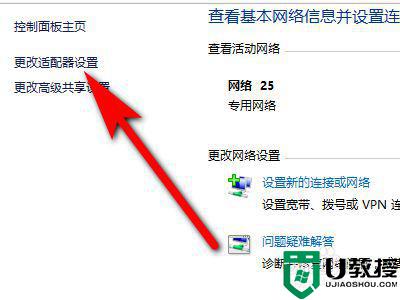
3、然后右键点击网络,点击属性。
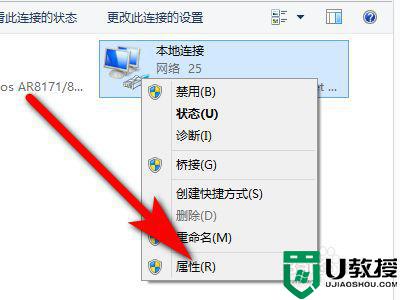
4、接着点击配置。
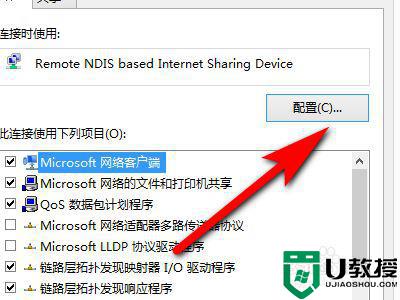
5、然后点击高级。
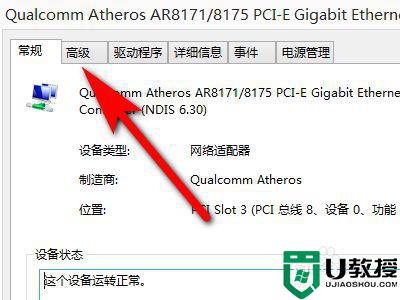
6、接着点击速度和双工。
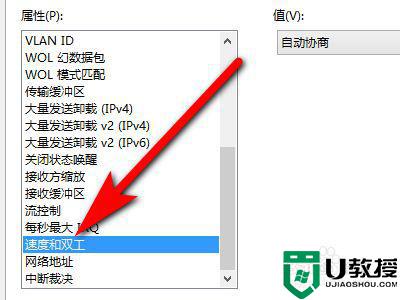
7、然后将默认的自动侦测改为10M双工或半双工,点击确定即可完成操作。
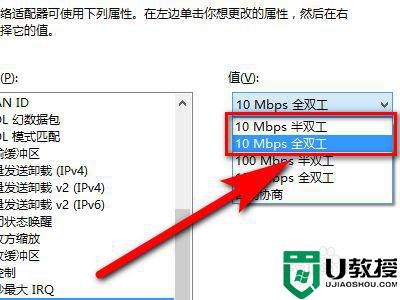
关于电脑插上网线后一直没网的解决教程分享到这里了,简单设置之后,将网线重新连接电脑就有网络了。